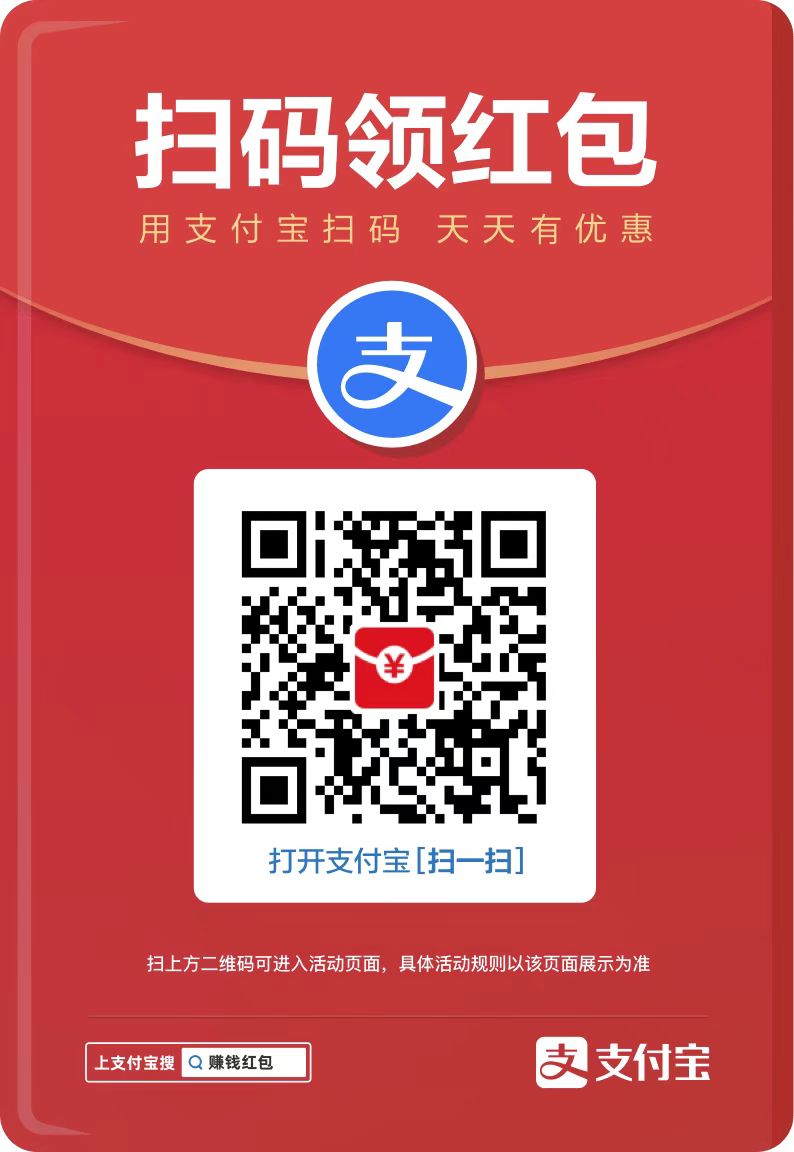您现在的位置是:网站首页> 编程资料编程资料
win7文件后缀名怎么设置实现文件内容搜索?_windows7_Windows系列_操作系统_
![]() 2023-02-28
574人已围观
2023-02-28
574人已围观
简介 win7文件后缀名怎么设置实现文件内容搜索?_windows7_Windows系列_操作系统_
文件有广义的文件,那就是公文书信件等等纸质材料等等。而更广泛的是我们现在办公中所用到的电子文件,它在我们现有的办公中起到了不可忽视的作用。下面就说一些办公中使用文件的小技巧。分别是如何设置隐藏以及显示文件后缀名,和如何快速的查找文件(在文件的内容中查找)。
下面就说下,WIN7下如何设置文件后缀名以及实现文件内容搜索。

1、首先,打开桌面的“我的电脑”,如下图。也可以通过开始菜单进入到我的电脑页面。

2、进入到我的电脑页面之后,点击“组织”,之后选择“文件夹和搜索选项”。如下图所示。

3、之后,进入到“文件夹选项”页面。通过“常规”页面,可以设置文件的浏览方式,打开项目的方式以及导航的样式这些信息。设置完成之后,点击“应用”即可。

4、之后,点击选择“查看”标签,进入到对应的标签下之后,通过“高级设置”,选择隐藏和显示文件夹下的选项,(如图,选择对应的选项),之后,点击“应用”。

5、之后,在文件夹中再次查看文件即可看到“*****.txt”,对应的文件名后缀即显示出来了。如果不需要显示的话只需要设置隐藏即可。

6、之后,点击选择“搜索”页面,在搜索内容这一项中,选择箭头所指的“始终搜索文件名和内容......”

7、之后,在搜索方式中可以勾选对应的功能选项,如果需要搜索系统文件,那就勾选箭头所指的选项即可。然后,点击“应用”。

8、之后,新建一个文件(例如txt文件,在文件中输入相应的信息,如:hello),之后保存文件内容。

9、最后,在搜索框中输入搜索的内容(如:hello),之后,会找到相应的文件,显示到下面的列表中,实现文件内容的搜索。

注意事项:上述设置后缀名的方式在xp下是通用的;搜索的方式在设置根据内容搜索后,会比原有的搜索耗时。
相关内容
- Windows7下睡眠按钮快捷方式如何设置以便快速睡眠_windows7_Windows系列_操作系统_
- Win7打印文件时提示Active Directory域服务当前不可用_windows7_Windows系列_操作系统_
- Win7系统设置不自动黑屏不让其自动关闭显示器_windows7_Windows系列_操作系统_
- Win7整理磁盘时提示检查不能执行的原因及解决方法_windows7_Windows系列_操作系统_
- Windows7旗舰版桌面音量图标消失了有哪些原因如何解决_windows7_Windows系列_操作系统_
- win7系统怎么设置显示多个地区时间?_windows7_Windows系列_操作系统_
- Win7旗舰版将磁盘整理增加到右键以便定时清理磁盘_windows7_Windows系列_操作系统_
- win7无线WIFI网络怎么取消自动连接?_windows7_Windows系列_操作系统_
- 通过注册表让Win7关机无需等待的技巧_windows7_Windows系列_操作系统_
- win7计算机怎么更改工作组?_windows7_Windows系列_操作系统_